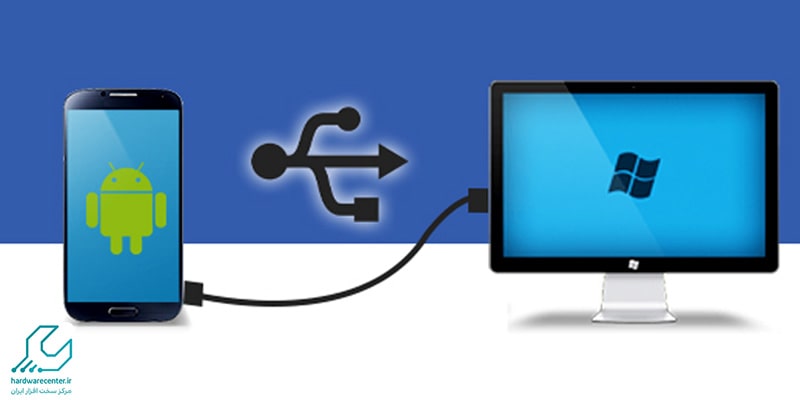تبلت های ایسوس، مانند بسیاری از دستگاه های هوشمند دیگر، بخشی حیاتی از زندگی دیجیتال کاربران را تشکیل می دهند. برای اینکه بتوان به راحتی برنامه های مورد نیاز را نصب کرد، نیاز به شرایط و تنظیمات مناسب نرم افزاری و سخت افزاری است. در زمان نصب نشدن برنامه در تبلت ، کاربر ممکن است سردرگم شود و این مسئله کارایی دستگاه را به شدت کاهش دهد.
با فهمیدن دلایل پشت این مشکلات، می توان راه حل های مناسبی ارائه کرد تا تجربه استفاده از تبلت بهینه شود. دلایل زیادی می توانند مانع نصب برنامه شوند و به همین دلیل، باید هر یک از این مشکلات را عمیق تر بررسی کرد
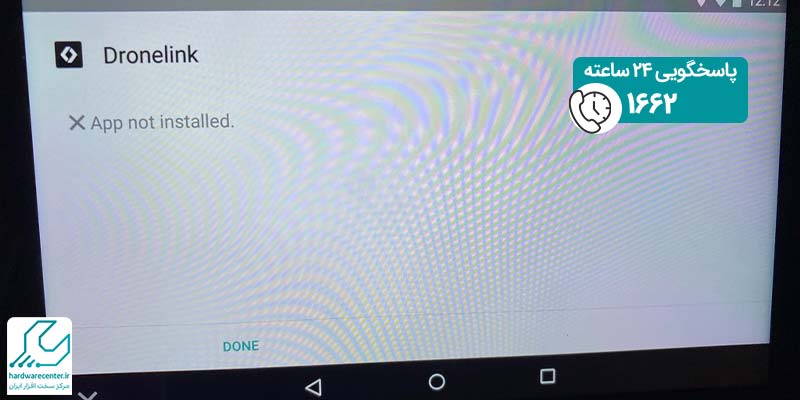
✔️ تعمیر تبلت ایسوس ✔️ در نمایندگی به همراه گارانتی معتبر
بررسی دلایل نصب نشدن برنامه در تبلت ایسوس
دلایل مختلفی موجب نصب نشدن برنامه در تبلت ایسوس می شوند از جمله کمبود حافظه داخلی، اختلال در سیستم عامل، یا ناسازگاری نسخه برنامه با دستگاه. همچنین برخی تنظیمات نادرست و یا وجود باگ های نرم افزاری نیز در بروز چنین وضعیتی تأثیر دارند. در ادامه دلایل نصب نشدن برنامه در تبلت ایسوس را به طور کامل معرفی کرده ایم.
فضای ناکافی در حافظه تبلت
حافظه ناکافی یکی از دلایل نصب نشدن برنامه در تبلت ایسوس است. هر برنامه برای نصب نیاز به فضای ذخیره سازی مناسب دارد، زیرا علاوه بر فایل اصلی نصب، داده های موقتی و کش هم ذخیره می شوند. اگر حافظه داخلی تبلت پر باشد، حتی نصب برنامه های کوچک هم غیرممکن می شود. بررسی و مدیریت فضای ذخیره سازی در تنظیمات می تواند کمککننده باشد. حذف اپلیکیشن های غیرضروری، پاک کردن کش، یا انتقال فایل ها به حافظه خارجی از جمله راه حل های کارآمد هستند.
با این حال، برخی مواقع مشکلات عمیق تری در حافظه پیش می آید. فایل های بیفایده یا به اصطلاح «آشغال» که به مرور زمان جمع شده اند، می توانند بخش قابل توجهی از حافظه را اشغال کنند. استفاده از ابزارهای بهینه سازی یا حتی تنظیمات خود سیستم می تواند فضای بیشتری را آزاد کرده و امکان نصب برنامه های جدید را فراهم کند.
ناسازگاری نسخه برنامه با سیستم عامل
یکی از دلایل نصب نشدن برنامه در تبلت ایسوس، نسخه سیستم عامل است. گاهی نسخه سیستم عامل تبلت شما قدیمی بوده و برنامه هایی که می خواهید نصب کنید نیاز به نسخه های جدیدتر دارند. این ناسازگاری می تواند باعث شود فرآیند نصب متوقف یا با خطا مواجه شود. توصیه می شود بهطور مرتب سیستم عامل تبلت را به روز رسانی کنید. این کار نه تنها قابلیت نصب برنامه های جدید را افزایش می دهد، بلکه می تواند عملکرد کلی دستگاه را بهبود بخشد.
حتی در برخی موارد، ممکن است به روز رسانی سیستم عامل نیز مشکل را حل نکند. در این حالت، کاربران باید به دنبال نسخه های سازگار برنامه بگردند. این مسئله برای برنامه های تخصصی یا سنگین بیشتر رخ می دهد و نیاز به توجه ویژه دارد، خصوصا اگر اپلیکیشن های خاصی برای کارهای حرفه ای استفاده می شوند.
بخوانید: نحوه ویروس کشی تبلت ایسوس
مشکلات مربوط به فایل نصب (APK)
یکی دیگر از مشکلات شایع در نصب برنامه در تبلت ایسوس، نقص در فایل نصب یا دانلود فایل های APK از منابع غیررسمی است. اگر فایل دانلود شده به درستی ذخیره نشده یا در طول دانلود قطع و وصلی اتفاق افتاده باشد، احتمال دارد نصب برنامه با مشکل مواجه شود. پیشنهاد می شود همواره از منابع معتبر مانند گوگل پلی استفاده کنید و از سالم بودن فایل دانلودی اطمینان حاصل نمایید. اگر فایل به درستی کار نمی کند، حذف و دوباره دانلود کردن می تواند راه حل باشد.
همچنین، ممکن است فایل های نصب به دلایل دیگری مشکل داشته باشند. این دلایل شامل فرمت های ناسازگار یا فایل های آسیبدیده است. در این موارد، بررسی پیش نیازهای اپلیکیشن و رفع مشکلات احتمالی در تنظیمات سیستم بسیار مهم است. برخی ابزارهای مدیریت فایل نیز به شناسایی مشکلات فایل های خراب کمک می کنند.

تنظیمات امنیتی و محدودیت های کاربری نصب برنامه در تبلت ایسوس
تبلت های ایسوس، برای حفظ امنیت کاربران، به طور پیش فرض از نصب برنامه هایی که از منابع غیررسمی دانلود شده اند، جلوگیری می کنند. اگر قصد نصب اپلیکیشنی خارج از گوگل پلی را دارید، باید گزینه “اجازه نصب از منابع ناشناخته” را فعال کنید. این گزینه در تنظیمات امنیتی دستگاه قرار دارد. عدم فعال بودن این گزینه به راحتی مانع نصب برنامه ها می شود و در برخی موارد، پیغام خطای مشخصی را نمایش می دهد. بنابراین یکی دیگر از دلایل نصب نشدن برنامه در تبلت ایسوس، تنظیمات امنیتی است.
محدودیت های کاربری، مانند تنظیمات والدین، می توانند نصب برنامه ها را مسدود کنند. برخی تبلت ها دارای پروفایل های کاربری مختلفی هستند که هر کدام تنظیمات و محدودیت های خود را دارند. بررسی این تنظیمات و اطمینان از نبود محدودیت های اضافی برای کاربر اصلی، در بسیاری از موارد به حل مشکل کمک می کند.
این مقاله را از دست ندهید: نصب ویندوز روی تبلت اندرویدی
مشکلات در اتصال به اینترنت
از دیگر دلایل نصب نشدن برنامه در تبلت ایسوس می توان به مشکلات اتصال به اینترنت اشاره کرد. اتصال به اینترنت نقش مهمی در نصب برنامه ها دارد، خصوصا زمانی که برنامه ها نیاز به دانلود یا تأیید از سرور دارند. اگر اینترنت ضعیف یا غیرپایدار باشد، ممکن است فرآیند نصب نیمهکاره بماند یا با پیغام خطا رو به رو شوید. برای اطمینان از عملکرد صحیح، بررسی وضعیت شبکه و استفاده از اتصال Wi-Fi پایدار پیشنهاد می شود. مشکلاتی مثل اختلال در روتر یا استفاده از VPN نامناسب می تواند این مسائل را تشدید کند.
در مواردی، حتی پس از دانلود موفقیت آمیز برنامه، اگر اینترنت پایدار نباشد، نصب کامل نمی شود. در چنین شرایطی، توصیه می شود از یک شبکه دیگر استفاده کرده یا اتصال را مجددا راهاندازی کنید. همچنین، می توانید داده همراه را امتحان کرده و ببینید آیا مشکل برطرف می شود یا خیر.
فعال نبودن Unknown Source
در تمامی دستگاه های اندرویدی گزینه ای با عنوان «منابع ناشناخته» یا Unknown Source وجود دارد که به طور پیش فرض مانع نصب برنامه هایی می شود که از منابع غیررسمی دانلود شده اند. بنابراین اگر اپلیکیشن موردنظر خود را از جایی غیر از گوگل پلی استور دریافت کرده باشید، هنگام نصب با مشکل روبه رو خواهید شد. برای رفع این محدودیت و فعال سازی امکان نصب، کافی است مراحل زیر را دنبال کنید:
- وارد تنظیمات (Settings) تبلت شوید.
- بخش «قفل صفحه و امنیت» (Lock screen and security) را انتخاب کنید.
- در صفحه باز شده گزینه Unknown Source را فعال نمایید.
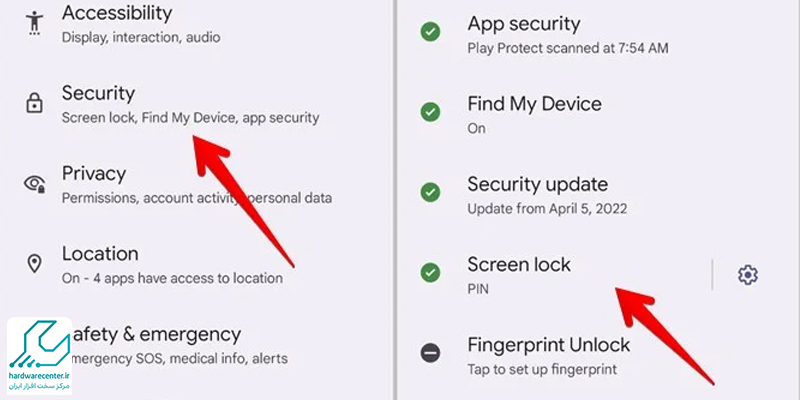
عدم شناسایی SD کارت
یکی از دلایلی که مانع نصب برنامه روی تبلت ایسوس می شود، شناسایی نشدن کارت حافظه (SD Card) است. در چنین شرایطی لازم است کارت حافظه در دستگاه Mount شود تا امکان استفاده از آن فراهم گردد. بسیاری از تبلت های جدید این کار را به صورت خودکار انجام می دهند، اما اگر این اتفاق نیفتاد به شکل دستی مراحل زیر را طی کنید:
- وارد تنظیمات (Settings) دستگاه شوید.
- بخش حافظه (Storage) را باز کنید.
- گزینه کارت حافظه (SD Card) را انتخاب نمایید.
- روی گزینه Mount بزنید تا کارت فعال شود.
- سپس دوباره برای نصب برنامه اقدام کنید.
نکته: در صورتی که پس از انجام این مراحل همچنان مشکل پابرجا بود، لازم است کارت حافظه را فرمت کنید. فراموش نکنید قبل از فرمت، حتماً یک نسخه پشتیبان از اطلاعات مهم خود تهیه کنید.
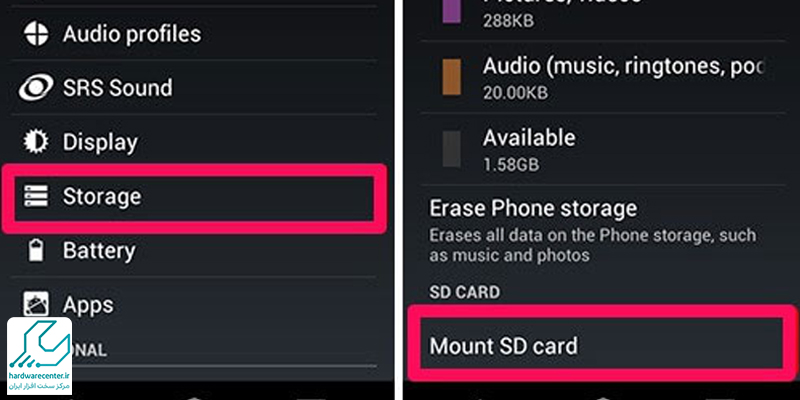
دانلود نرم افزار از منبع نامعتبر
یکی از عواملی که مانع نصب برنامه در تبلت ایسوس می شود، دریافت نرمافزار از منابع غیررسمی است. بسیاری از کاربران برای نصب یک اپلیکیشن خاص به سایت های ناشناس یا کانال های تلگرامی مراجعه میکنند، اما این کار ریسک بالایی دارد و علاوه بر ایجاد مشکل در نصب، امنیت دستگاه را هم تهدید میکند. بهترین روش برای جلوگیری از چنین مشکلاتی، دانلود اپلیکیشن ها از فروشگاه های معتبر مانند گوگل پلی استور است.
آپدیت نبودن برنامه
از دلایلی که باعث می شود برنامه روی تبلت ایسوس نصب نشود، قدیمی بودن نسخه اپلیکیشن است. گاهی نرمافزاری که دانلود میکنید از پیش منسوخ شده یا نسخه ای قدیمی تر روی دستگاه وجود دارد که مانع نصب نسخه جدید می شود.
برای رفع این مشکل کافی است وارد تنظیمات تبلت و بخش اپلیکیشن ها شوید، سپس برنامه موردنظر را به روزرسانی کنید. در صورتی که امکان آپدیت مستقیم وجود نداشت، نسخه قدیمی را حذف کرده و آخرین ورژن را مجدداً نصب نمایید.
آیا می دانید: علت کند شدن تبلت ایسوس چیست؟
تبلت نیاز به ریست دارد
گاهی تنظیمات اعمال شده روی تبلت باعث بروز خطای Unknown Source می شود و در نتیجه نصب برنامه با مشکل مواجه می گردد. برای برطرف کردن این خطا و حل مشکل، مراحل زیر را دنبال کنید:
- وارد تنظیمات (Settings) دستگاه شوید.
- به پایین صفحه رفته و بخش Apps را باز کنید.
- روی آیکون سه نقطه کلیک کرده و گزینه Reset app preferences را انتخاب نمایید تا تنظیمات اپلیکیشن ها به حالت پیشفرض بازگردد.
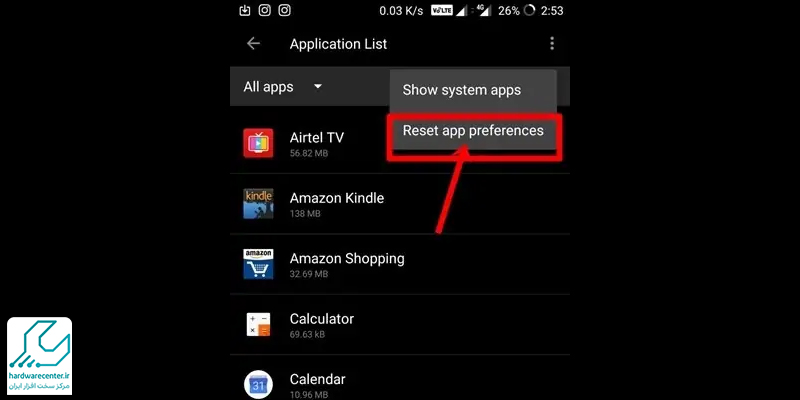
ویروسی شدن دستگاه
یکی از دلایل دیگر عدم نصب برنامه در تبلت ایسوس، آلوده شدن دستگاه به ویروس است. گاهی هنگام نصب نرمافزار، فایل های مخرب نیز وارد دستگاه می شوند و روند نصب را مختل میکنند. برای جلوگیری از این مشکل از آنتی ویروس های معتبر اندرویدی مانند Bitdefender یا Tablet AntiVirus Security Pro استفاده کنید تا امنیت دستگاه تضمین شود.
عدم سازگاری برنامه با سیستم عامل
گاهی نصب نشدن برنامه در تبلت ایسوس به دلایل قدیمی یا منسوخ شدن سیستم عامل دستگاه مربوط میشود. در این شرایط لازم است وارد تنظیمات و بخش بهروزرسانیها شوید و آخرین نسخه ارائه شده برای سیستم عامل اندروید خود را دانلود کنید. با اینکه بهروزرسانی سیستم عامل همیشه مشکل را بهطور کامل حل نمیکند، اما بهروزرسانی آن قدم مهمی برای افزایش سازگاری و کارایی تبلت است.
عدم دسترسی تبلت برای نصب اپلیکیشنها
یکی دیگر از دلایل نصب نشدن برنامه در تبلت ایسوس، محدود بودن دسترسی دستگاه برای نصب اپلیکیشن ها است. این مشکل زمانی رخ می دهد که برنامه از یک منبع نامعتبر دانلود شده باشد. برای رفع این محدودیت مراحل زیر را دنبال کنید:
- وارد تنظیمات (Settings) دستگاه شوید.
- به بخش App بروید.
- گزینه Install unknown apps را پیدا کرده و آن را فعال نمایید تا امکان نصب برنامه فراهم شود.
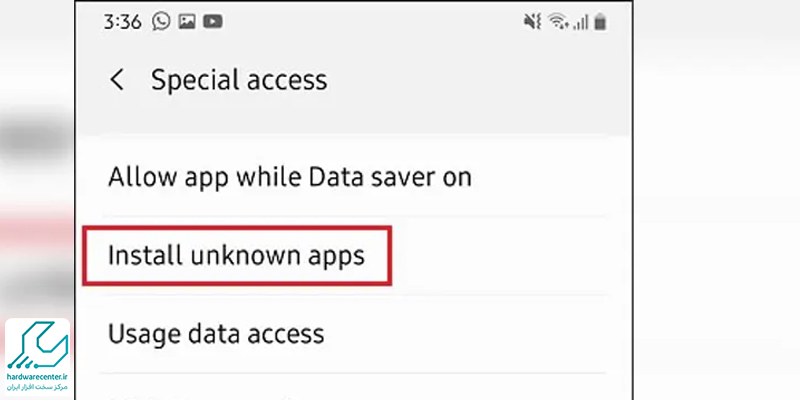
دستگاه نیاز به پاک کردن کش Package Installer
گاهی هنگام نصب برنامه روی تبلت ایسوس با خطای Unknown Source مواجه می شوید. در این شرایط یکی از دلایل اصلی مشکل، نیاز دستگاه به پاک سازی کش Package Installer است. برای رفع این مشکل مراحل زیر را انجام دهید:
- وارد تنظیمات (Settings) شوید و در قسمت جستجو عبارت Package Installer را تایپ کنید.
- به بخش Storage بروید و حافظه کش را پاک کنید.
- سپس دوباره برای نصب برنامه موردنظر اقدام نمایید.
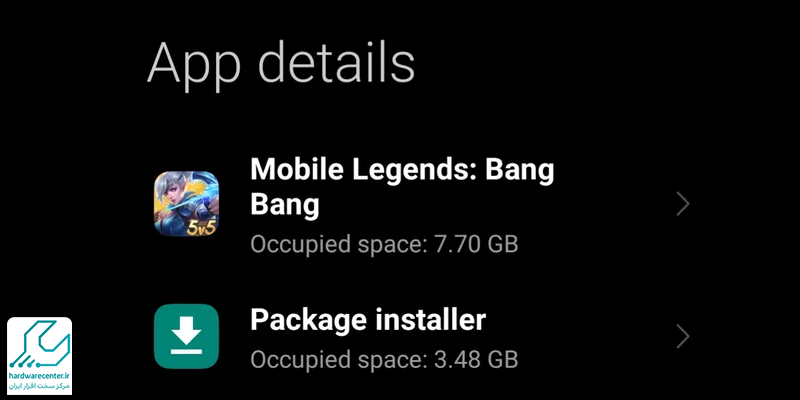
راه حل های عملی برای رفع مشکلات نصب برنامه در تبلت ایسوس
برای رفع مشکلات نصب برنامه در تبلت ایسوس، ابتدا ساده ترین راه یعنی راه اندازی مجدد تبلت را امتحان کنید. گاهی اوقات با یک ری استارت ساده، مشکلات به طور موقت برطرف می شوند. اگر مشکل ادامه داشت، بررسی و پاکسازی حافظه کش سیستم و برنامه ها از طریق تنظیمات به بهبود وضعیت کمک می کند. پاک کردن داده های غیرضروری می تواند عملکرد دستگاه را بهینه سازد و فضای لازم را برای نصب فراهم کند.
در موارد شدید، ممکن است به تنظیم مجدد کارخانه نیاز باشد. این کار تمامی داده های دستگاه را حذف کرده و آن را به حالت اولیه برمیگرداند. پیش از انجام این کار، حتما از اطلاعات مهم خود نسخه پشتیبان تهیه کنید. برخی ابزارهای تعمیر نرم افزاری نیز می توانند مشکلات نصب را برطرف کنند، بدون اینکه نیازی به حذف کامل اطلاعات باشد.
مشکلات رایج دیگر در نصب نشدن برنامه در تبلت ایسوس
علاوه بر دلایل ذکر شده، تنظیمات نادرست تاریخ و زمان یا مشکلات سیستمی دیگر می توانند منجر به نصب نشدن برنامه در تبلت ایسوس شوند. تاریخ و ساعت نادرست باعث می شود سرورها برنامه ها را تأیید نکنند. بررسی و تنظیم صحیح تاریخ و ساعت در تنظیمات دستگاه می تواند برخی خطاها را رفع کند. در نهایت، در صورت تداوم مشکل، مراجعه به مراکز تعمیرات تخصصی برای بررسی دقیق تر توصیه می شود. با توجه به پیچیدگی این مشکلات، آگاهی از دلایل و راه حل های مختلف کمک می کند تا کاربران بتوانند بهترین عملکرد را از تبلت ایسوس خود داشته باشند.
🔻 برای کسب اطلاعات بیشتر با ما همراه باشید. 🔻